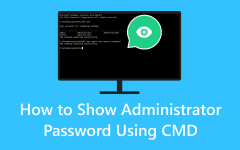Hoe u het beheerderswachtwoord kunt omzeilen Windows 10 [bijgewerkte manieren]
Is het mogelijk om een beheerderswachtwoord op een Windows-computer te omzeilen? Hoewel we verantwoord gebruik en naleving van ethische richtlijnen aanmoedigen, zijn er scenario's waarin het opnieuw toegang krijgen tot een vergrendeld systeem essentieel wordt. In scenario's zoals het vergeten van het beheerderswachtwoord of het erven van een computer met een onbekend wachtwoord, kan het waardevol zijn om de processen te begrijpen die betrokken zijn bij het omzeilen van beheerderswachtwoorden. Om u te helpen dit probleem op te lossen, hebben we verschillende manieren verzameld om toegang te krijgen tot uw apparaat. Verder onderzoekt dit artikel de methoden die in dergelijke gevallen worden gebruikt, inclusief het verantwoord gebruik van het omzeilen van software. Ook als u meer over computers wilt leren, hebben wij de juiste oplossing. Dus laten we beginnen met leren hoe u het beheerderswachtwoord kunt omzeilen!

Deel 1. De beste manier om het beheerderswachtwoord te omzeilen
Het omzeilen van een beheerderswachtwoord op een Windows-computer of laptop wordt probleemloos Tipard Windows Wachtwoord resetten. Het programma is ontworpen om wachtwoorden opnieuw in te stellen en te vergeten, zodat u weer toegang tot uw systeem kunt krijgen. Het biedt flexibiliteit met twee opstartopties: cd/dvd en USB-flashdrive, waardoor het toegankelijk is voor gebruikers met verschillende voorkeuren. De efficiëntie onderscheidt hem doordat u er tot 100 keer een opstartbare cd/dvd mee kunt maken en tot 20 keer een USB-flashdrive, waardoor u verzekerd bent van een duurzame oplossing.
Met Tipard Windows Wachtwoord Reset kunt u naadloos het Windows-beheerderswachtwoord of het wachtwoord van een andere gebruiker opnieuw instellen en wijzigen. Dit geeft u de vrijheid en controle die u nodig heeft over uw systeem en waarborgt tegelijkertijd de gegevensintegriteit.
Belangrijkste kenmerken
- • Na het opnieuw instellen van het wachtwoord kunt u een nieuw account instellen om eenvoudig toegang te krijgen tot de computer.
- • Het is toegankelijk op verschillende Windows OS-versies, zoals Windows 7 tot en met Windows 10.
- • Dankzij de gestroomlijnde gebruikersinterface kunnen beginners gemakkelijk navigeren.
Stap 1Download de beheerdersontgrendeling
Installeer de beheerdersontgrendeling op een andere laptop of computer door op de Gratis download knop hieronder weergegeven. Volg later de aanwijzingen in het wizardvenster om de app volledig te installeren. Start daarna de software en ga verder met het vertrouwd maken met de hoofdinterface.
Stap 2Brand de opstartbare schijf
Plaats vervolgens uw cd/dvd- of USB-station in de computer. Selecteer Brand CD / DVD en USB branden, afhankelijk van uw geplaatste schijf. Laat het brandproces eindigen totdat het voltooid is. Als u klaar bent, verwijdert u de opstartbare versie van het apparaat.
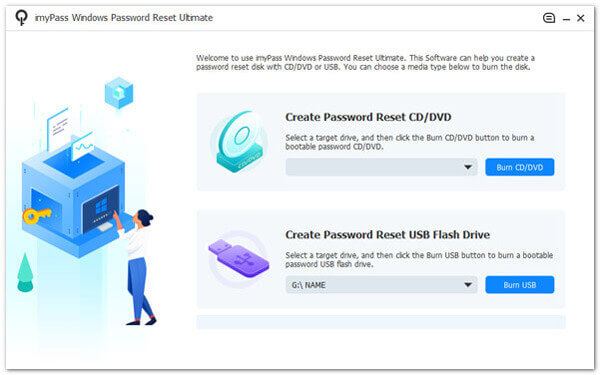
Stap 3Voer de wachtwoordresetschijf uit
Ga vervolgens naar de computer of laptop waarvan u de beheerder wilt omzeilen. Koppel het wachtwoordherstelstation om de Opstart menu raam. Kies de geschikte keuze uit het menu en druk op Voer Setup in.
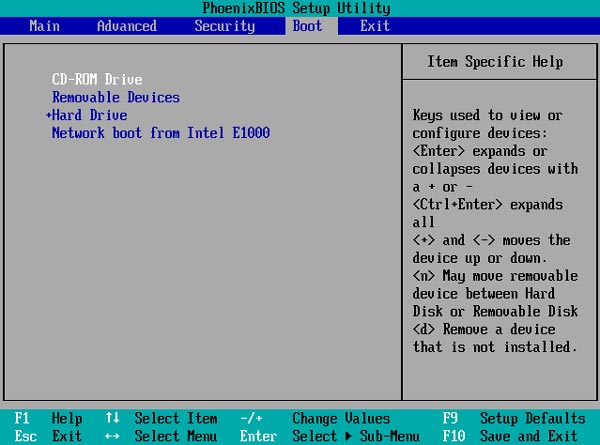
Stap 4Omzeil het beheerderswachtwoord
Druk ten slotte op het Windows-account waar u het bypass-proces wilt uitvoeren. Klik daarna OK om het te bepalen en Reset Password om het beheerderswachtwoord te omzeilen. Het proces is na enkele ogenblikken voltooid.
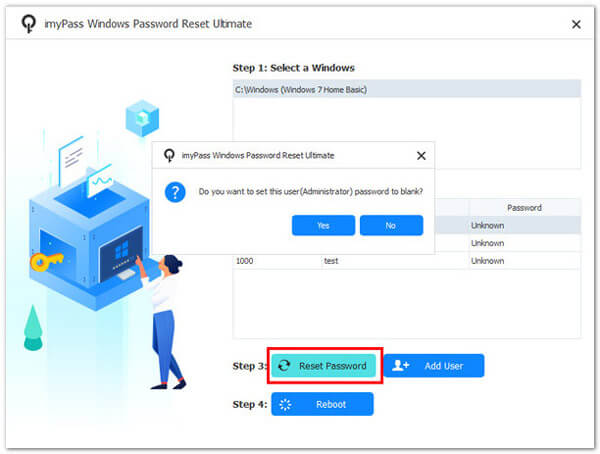
Stap 5Voltooi het resetproces
Na het bypass-proces wordt u gevraagd uw apparaat opnieuw op te starten. Doe dit totdat de computer volledig toegankelijk is. Nu kunt u genieten van het gebruik van uw computer of de beheerdersaanmeldingen naar wens wijzigen.
Deel 2. Hoe de Windows-installatieschijf te gebruiken
Een andere optie die u kunt gebruiken is met behulp van de opdrachtprompt en de Windows-installatieschijf. U kunt systeembestanden wijzigen en het beheerderswachtwoord opnieuw instellen door op te starten vanaf de installatieschijf en de opdrachtprompt te openen. Deze aanpak vereist fysieke toegang tot de computer en kan het beste op verantwoorde wijze en binnen wettelijke grenzen worden gebruikt. Bovendien vereist het gebruik van de opdrachtprompt inzicht in de opdrachten, wat een uitdaging kan zijn voor gebruikers met basiscomputervaardigheden. Lees desalniettemin de onderstaande walkthrough om het Windows 7-beheerderswachtwoord te omzeilen.
Stap 1Start uw computer opnieuw op met de installatieschijf. Pas daarna de opstartvolgorde in het BIOS aan om vanaf de schijf op te starten. Open vervolgens de opdrachtprompt door op te drukken Shift + F10. Voer de volgende opdrachten uit:
D:
cd Windows\System32
ren sethc.exe sethc.exe.bak
kopieer cmd.exe sethc.exe
(Zorg ervoor dat u de "D" vervangt door de stationsletter van uw besturingssysteem.)
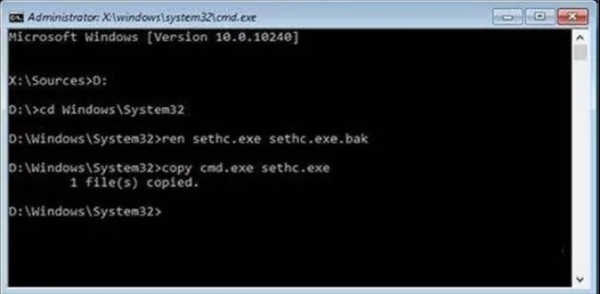
Stap 2Sluit de opdrachtprompt en trek de Windows-installatie-instellingen in. Druk vervolgens op de Shift toets vijf keer op het inlogscherm om een beheerdersopdrachtprompt te openen.
Stap 3Wijzig de beheerder op Windows 10 met behulp van de opdracht: nettogebruiker [gebruikersnaam] [nieuw_wachtwoord]. U kunt nu inloggen met het nieuwe beheerderswachtwoord.
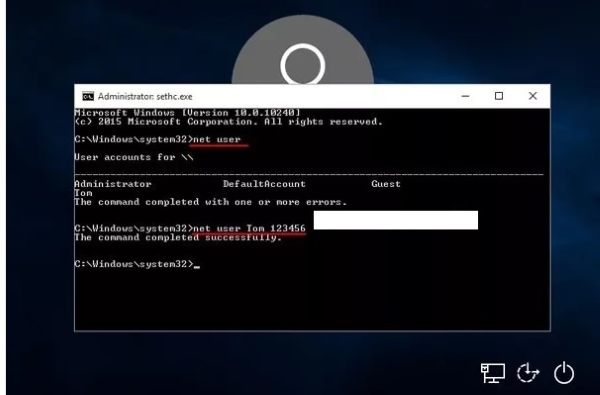
Deel 3. Omzeil het beheerderswachtwoord via online
Het online omzeilen van een beheerderswachtwoord omvat doorgaans procedures voor accountherstel en het opnieuw instellen van het wachtwoord. U hebt toegang tot opties voor wachtwoordherstel op websites of services die aan het beheerdersaccount zijn gekoppeld, zoals uw Microsoft-account. Door de juiste verificatie-informatie te verstrekken, zoals beveiligingsvragen, e-mailadressen of telefoonnummers, stelt het systeem hen in staat het wachtwoord opnieuw in te stellen en weer toegang te krijgen. Dit proces is veilig en volgt vastgestelde protocollen om de privacy en bescherming van gebruikersgegevens te garanderen. Begin met het omzeilen van het beheerderswachtwoord voor Windows 8 online met behulp van de onderstaande gids.
Stap 1Ga naar de inlogpagina voor uw Windows-systeem of Microsoft-service. Zoek naar de Wachtwoord vergeten or Geen toegang tot uw account? link en klik erop.
Stap 2Typ het e-mailadres of telefoonnummer dat aan uw Microsoft-account is gekoppeld. Vervolgens ontvangt u een verificatiecode via e-mail of sms.
Stap 3Voer de verificatiecode in het daarvoor bestemde veld op de website in. Maak na verificatie een nieuw wachtwoord voor uw Microsoft-account. Gebruik het nieuwe wachtwoord om u aan te melden bij uw Windows-beheerder.
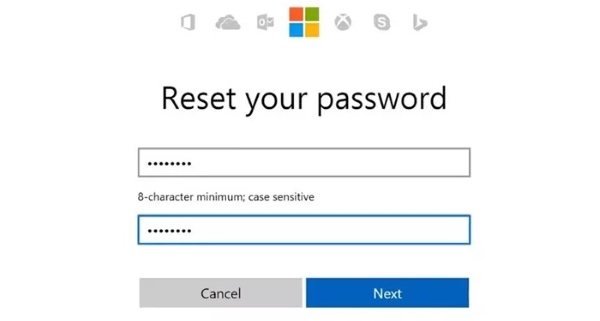
Verder lezen:
3 Effectieve methoden om in te loggen als beheerder op Windows 7
4-methoden om het wachtwoord op Windows 8 / 8.1 te verwijderen zonder gegevensverlies
Deel 4. Veelgestelde vragen over het omzeilen van het beheerderswachtwoord
Is het legaal om een beheerderswachtwoord te omzeilen?
Het omzeilen van een beheerderswachtwoord zonder de juiste autorisatie wordt vaak als illegaal en onethisch beschouwd, omdat het de beveiliging en de privacy kan schenden. Als u echter het recht heeft om het proces uit te voeren, kunt u dit omzeilen.
Wanneer kan het nodig zijn om een beheerderswachtwoord te omzeilen?
Het omzeilen kan nodig zijn als u het wachtwoord voor uw account legitiem vergeet of als u verantwoordelijk bent voor het beheer van een computersysteem met vergeten of verloren wachtwoorden.
Wat zijn de gebruikelijke methoden om een beheerderswachtwoord te omzeilen?
Veelgebruikte methoden zijn onder meer schijven voor het opnieuw instellen van wachtwoorden, Windows-installatieschijven of online accountherstel voor Microsoft-accounts. Als alternatief wordt ook het gebruik van bypass-software van derden aanbevolen.
Bestaat er een risico op gegevensverlies bij het omzeilen van een beheerderswachtwoord?
Legitieme methoden zoals wachtwoordherstelschijven en online accountherstel resulteren over het algemeen niet in gegevensverlies. Onjuiste praktijken kunnen echter een risico met zich meebrengen.
Kan elk beheerderswachtwoord worden omzeild?
Het omzeilen van een beheerderswachtwoord is afhankelijk van de specifieke omstandigheden en gebruikte methoden. Hoewel legitieme manieren in veel gevallen werken, kunnen sommige situaties een grotere uitdaging vormen.
Conclusie
Om dit bericht te beëindigen: het omzeilen van een beheerderswachtwoord is een complex onderwerp, vaak noodzakelijk vanwege vergeten wachtwoorden of legitieme behoeften op het gebied van systeembeheer. Hoewel er methoden beschikbaar zijn om weer toegang te krijgen tot een vergrendelde account of computer, moeten deze op verantwoorde en ethisch verantwoorde wijze worden gebruikt. Ongeautoriseerde pogingen om beheerderswachtwoorden te omzeilen kunnen de beveiliging en de privacy schenden en mogelijk juridische gevolgen hebben. Het is van essentieel belang dat prioriteit wordt gegeven aan juridische, ethische en veilige benaderingen om wachtwoordgerelateerde problemen aan te pakken. Het gebruik van legitieme methoden, zoals wachtwoordherstelschijven of online accountherstel, garandeert de gegevensintegriteit en respecteert de privacy. Dat gezegd hebbende, dat kan gemakkelijk omzeil het beheerderswachtwoord om software te installeren en toegang krijgen tot uw apparaat.